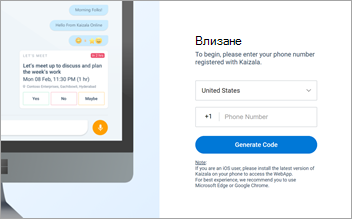Microsoft Kaizala е защитено приложение за чат и съобщения, което ви позволява да изпращате и получавате незабавни съобщения, да координирате задачи, да предприемате действия, да събирате обратна връзка, да събирате отчети и др. Записването и първите стъпки в Kaizala отнема само няколко минути.
Изтегляне и първи стъпки
-
На мобилното си устройство изтеглете Microsoft Kaizala от Google Play Магазин.
-
Докоснете Първи стъпки.
-
Въведете името и телефонния си номер, след което докоснете Напред.
-
Разрешете на Kaizala да потвърди вашия телефонен номер и да импортира списъка с контакти.
-
Готови сте да настроите профила си и да започнете да използвате Kaizala.

Настройка на вашия профил
-
В долната част на екрана докоснете Профил

-
Докоснете името си или иконата за редактиране на профила, за да добавите своето обозначение, местоположение и имейл адрес.
-
Докоснете иконата на камера, за да актуализирате снимката на профила си.
-
Докоснете иконата за редактиране на състоянието, за да актуализирате състоянието си.

Започване на чат
-
Докоснете Чатове


-
Изберете контакта, с когото искате да разговаряте, от списъка, за да му изпратите съобщение.
-
Ако някой от контактите ви все още не е в Kaizala, изпратете им покана, за да започнат.

Създаване на група
-
Докоснете Чатове


-
Въведете име за групата и след това докоснете Напред.
-
За да добавите контакти или групи, превъртете през списъка, за да ги добавите, или ги потърсете в полето за търсене.
-
Докоснете Напред.
-
Изберете икона на група.
-
Докоснете Готово , за да създадете вашата група, и тя ще се покаже в списъка ви с чатове.

Настройване на събрание
-
Докоснете Чатове

-
Докоснете Действия в Kaizala > Нека се срещнем.
-
Въведете заглавие на събранието, изберете датата и часа и след това изберете продължителността.
-
Въведете местоположение или изберете текущото си местоположение или потърсете местоположение и след това го изберете.
-
Изберете Отговорите, които са видими само за мен, ако предпочитате.
-
Докоснете Изпрати.
Потребителите отговарят, като изберат Да, Не или Може би.
За да видите снимка на отговорите, в Действия в Kaizala изберете Нека се срещнем.

Преглед на елементите за действие
-
Докоснете Елементи за действие за

-
Изберете тип действие, за да видите типа, организиран по получени и изпратени действия.
-
Изберете действие от списъка, което да бъде ангажирано в този разговор.
-
Използвайте стрелката назад, за да се върнете към списъците с чакащи действия.

Изтегляне и първи стъпки
-
На мобилното си устройство изтеглете Microsoft Kaizala от apple App Store.
-
Докоснете Първи стъпки.
-
Въведете името и телефонния си номер, след което докоснете Напред.
-
Разрешете на Kaizala да потвърди вашия телефонен номер и да импортира списъка с контакти.
-
Готови сте да настроите профила си и да започнете да използвате Kaizala.
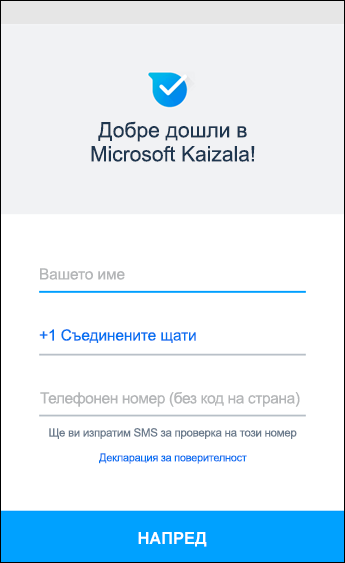
Настройка на вашия профил
-
В долната част на екрана докоснете Профил

-
Докоснете името си, за да редактирате профила си.
-
Докоснете иконата на камера, за да актуализирате снимката на профила си.
-
Докоснете иконата за редактиране на профила, за да добавите своето обозначение, местоположение и имейл адрес.
-
Докоснете иконата за редактиране на състоянието, за да актуализирате състоянието си.
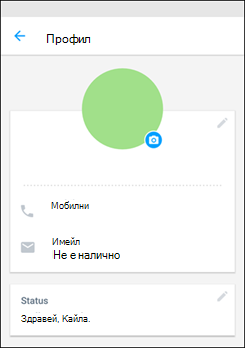
Започване на чат
-
В долната част на екрана докоснете раздела Хора.
-
Изберете контакта, с когото искате да разговаряте, от списъка, за да му изпратите съобщение.
-
Ако някой от контактите ви все още не е в Kaizala, изпратете им покана, за да започнат.
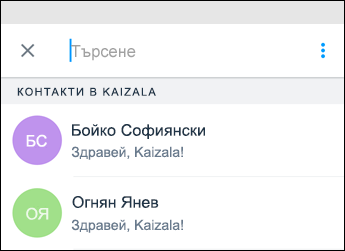
Стартирайте група
-
Докоснете Чатове

-
Въведете име за групата и ако желаете, задайте снимка на групата.
-
Докоснете Напред.
-
За да добавите контакти или групи, превъртете през списъка, за да ги добавите, или ги потърсете в полето за търсене.
-
Докоснете Напред.
-
Докоснете Готово , за да създадете вашата група, и тя ще се покаже в списъка ви с чатове.
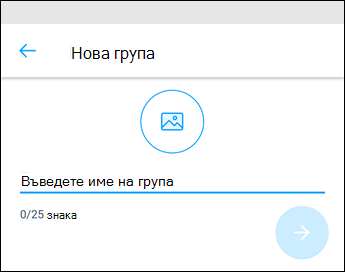
Настройване на събрание
-
В долната част на екрана докоснете раздела Откриване .
-
Докоснете Действия в Kaizala и след това изберете Нека се срещнем. Докоснете Изпробване на това действие.
-
Изберете чата, за да настроите събрание.
-
Въведете заглавие на събранието, изберете датата и часа и след това изберете продължителността.
-
Въведете местоположение или изберете текущото си местоположение или потърсете местоположение и след това го изберете.
-
Изберете Показвай резултатите само за мен, ако предпочитате.
-
Докоснете Изпрати, за да изпратите искането за събрание.
Потребителите отговарят, като изберат Да, Не или Може би.
За да видите снимка на отговорите, докоснете Чатове, докоснете чата и докоснете искането за събрание.
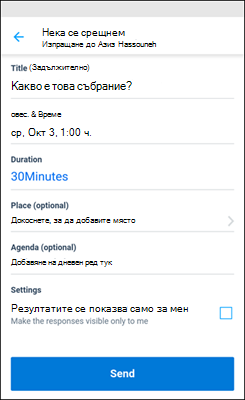
Преглед на елементите за действие
-
Докоснете Елементи за действие за

-
Изберете тип действие, за да видите типа, организиран по получени и изпратени действия.
-
Изберете действие от списъка, което да бъде ангажирано в този разговор.
-
Използвайте стрелката назад, за да се върнете към списъците с чакащи действия.
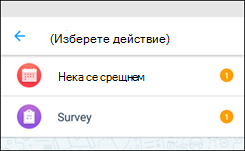
Изтегляне и първи стъпки
-
На вашия компютър отидете в https://webapp.kaiza.la/ в уеб браузъра Microsoft Edge или Google Chrome.
-
Въведете телефонния си номер в Kaizala и след това изберете Генериране на код.
-
На телефона си, от приложението Kaizala отидете на Чатове


-
На вашия компютър, на страницата Потвърждаване на кода въведете кода за сдвояване, след което изберете Проверка & Влизане.
-
Сега можете да използвате Kaizala на вашия компютър и мобилното приложение.